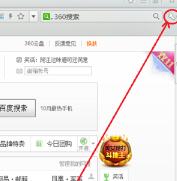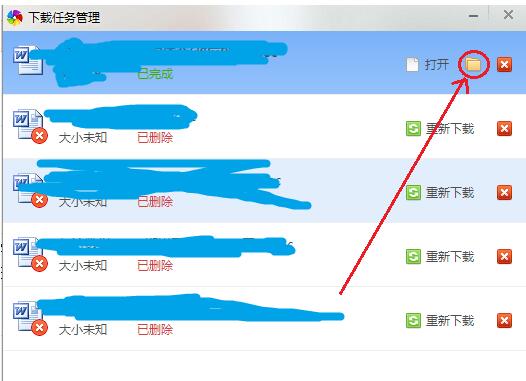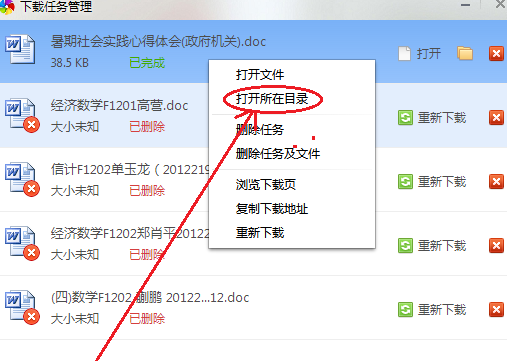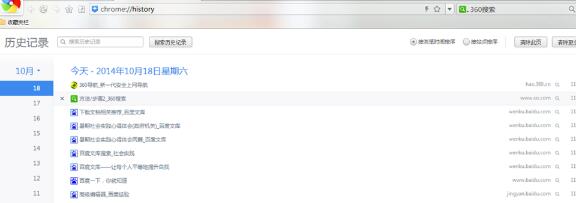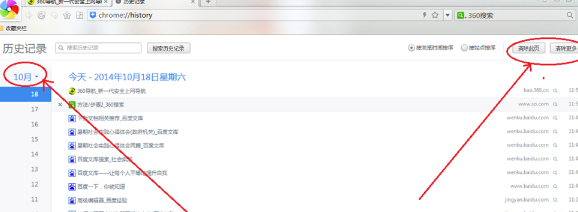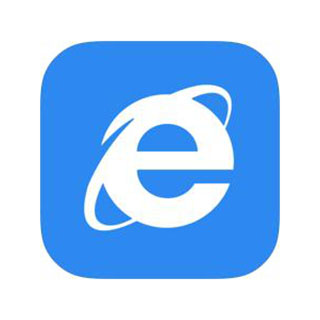360极速浏览器查看下载文件及浏览历史记录的详细步骤
时间:2019-08-08来源:互联网作者:蓝瘦香菇
现在使用360极速浏览器解决疑难问题的伙伴有很多,那么相若要查看下载文件及浏览历史记录,应该如何操作呢?下面小编就带来了360极速浏览器查看下载文件及浏览历史记录的详细步骤哦,一起来看看吧。
通过下载任务管理
1、打开360极速浏览器,进入浏览器默认主页,在浏览器的右上方位置有一个设置的标志,点击它进入下载任务管理。
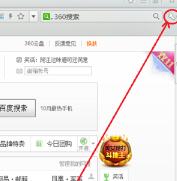
2、进入下载任务管理后,默认显示全部下载任务

3、选中当中一个下载任务,在任务右侧有打开、在文件夹中显示在显示、从列表中删除的菜单中选中打开文件夹,可以打开文件所在的文件夹。
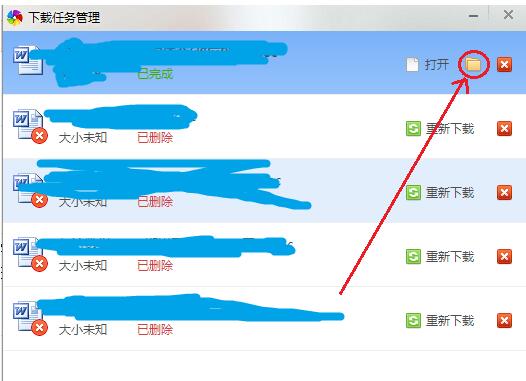
4、或选中当中一个下载任务,然后右击,在显示的菜单中选中打开文件夹,可以打开文件所在的文件夹。
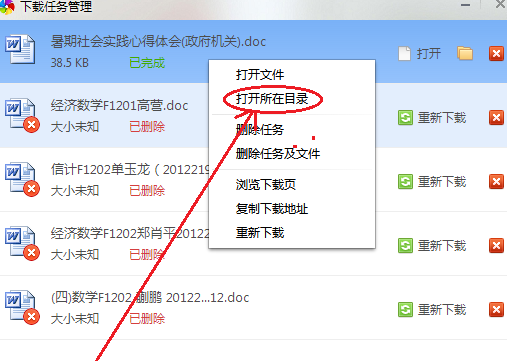
通过历史记录
1、打开360极速浏览器,这是会打开浏览器默认的主页,在浏览器的右上方位置有一个设置的标志,点击它进入历史记录。
2、打开后可以查找浏览网页的历史记录
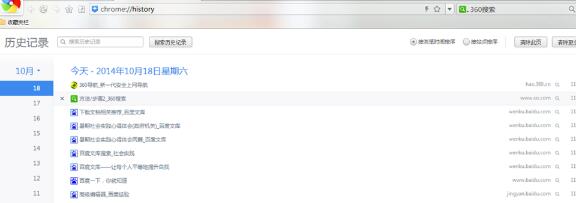
3、在此网页可按时间查找,当然也可删除历史记录
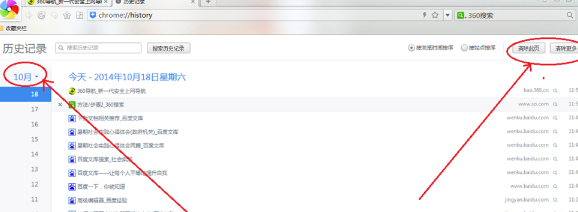
各位小伙伴们,看完上面的精彩内容,都清楚360极速浏览器查看下载文件及浏览历史记录的详细步骤了吧!
热门推荐
-
淘宝浏览器
版本: 5.6.12150.8大小:51.5MB
淘宝浏览器是一款由淘宝推出的浏览器,这是为热爱网购的用户打造的浏览器。使用这款淘宝浏览器,用户可以进行...
-
搜狐浏览器
版本: 104.0.2 官方版大小:53.47MB
搜狐浏览器官方版是一款便捷使用的浏览器。搜狐浏览器官最新版用户可以在这里都是可以轻松的进行搜索需要...
-
ie11离线安装包
版本: 最新版大小:51.17MB
IE11离线安装包介绍:InternetExplorer11浏览器看上去与IE10十分相似,不过选项卡界面已经移至底部,并且新...
-
www
版本: 1.2大小:64.73MB
www是一款极速网页浏览工具。www功能强大:它可以下载m3u8在线视频、可以管理各种各样的网页脚本、出色的广...
-
小白浏览器
版本: 1.0.1220.22 官方版大小:124MB
小白浏览器是一款智能、...